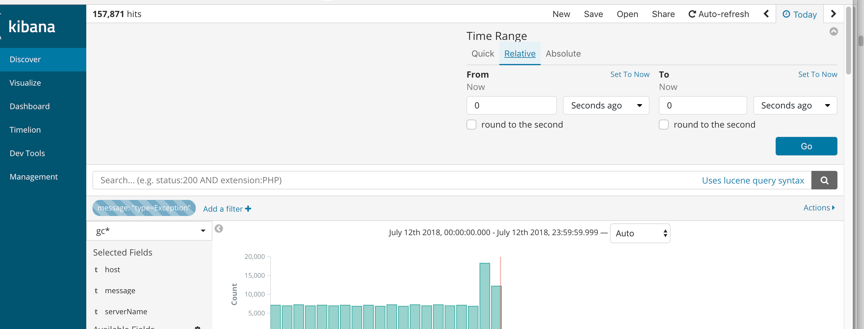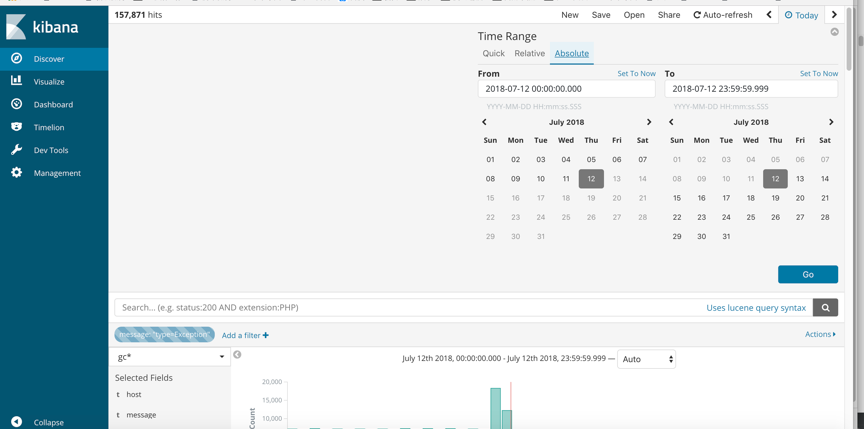Kibana 从入门到精通

1.Kibana的安装
1)安装kibana
#上传代码包
[root@db01 ~]# rz kibana-6.6.0-x86_64.rpm
#安装
[root@db01 ~]# rpm -ivh kibana-6.6.0-x86_64.rpm
2)配置kibana
[root@db01 ~]# vim /etc/kibana/kibana.yml
[root@db01 ~]# grep "^[a-z]" /etc/kibana/kibana.yml
#进程的端口
server.port: 5601
#监听地址
server.host: "10.0.0.51"
#指定ES的地址
elasticsearch.hosts: ["http://10.0.0.51:9200"]
#kibana也会创建索引
kibana.index: ".kibana"
3)启动kibana
[root@db01 ~]# systemctl start kibana.service
#验证
[root@db01 ~]# netstat -lntp
tcp 0 0 10.0.0.51:5601 0.0.0.0:* LISTEN 88636/node
4)访问页面
http://10.0.0.51:5601
二、ES数据操作
1.创建索引
#语法:
PUT /
#示例:
PUT /qiudao
PUT zengdao
2.创建数据
1)数据结构
ES存储数据三个必要构成条件
| 构成条件 | 说明 |
|---|---|
| _index | 索引(数据存储的地方) |
| _type | 类型(数据对应的类) |
| _id | 数据唯一标识符 |
2)语法
PUT //_doc/<_id>
POST //_doc/
PUT //_create/<_id>
POST //_create/<_id>
index:索引名称,如果索引不存在,会自动创建
_doc:类型
<_id>:唯一识别符,创建一个数据时,可以自定义ID,也可以让他自动生成
3)使用自定义ID插入数据
PUT /student/user/4
{
"name":"congtianqi",
"sex":"male"
}
#企业使用该方式少
1.需要修改id值
2.当指定ID时,插入数据时会查询数据对比ID值
4)使用随机ID插入数据
POST /student/user/
{
"name":"liuxinyu",
"sex":"fmale"
}
5)添加指定字段
POST /student/user/
{
"id":"1",
"name":"liuxinyu",
"sex":"fmale"
}
#企业应用较多
3.查询数据
1)简单查询
#查看所有索引信息
GET _all
GET /_all
#查看所有索引的数据
GET _all/_search
#查看指定索引信息
GET student
#查看指定索引的数据
GET student/_search
#查看指定数据
GET student/user/1
2)条件查询
1>方法一:
GET /student/_search
{
"query": {
"term": {
"age": {
"value": "18"
}
}
}
}
2>方法二:
GET /student/_search
{
"query": {
"term": {
"age":"18"
}
}
}
3>方法三:
GET /student/_search
{
"query": {
"match": {
"age": "18"
}
}
}
3)多条件查询
1>must查询
#查询条件必须全部满足
GET /student/_search
{
"query": {
"bool": {
"must": [
{
"term": {
"age": {
"value": "18"
}
}
},
{
"term": {
"name": {
"value": "lhd"
}
}
}
]
}
}
}
2>filter查询
#跟must一样,只不过在数据量很大时,比must查询快一点
GET /student/_search
{
"query": {
"bool": {
"filter": [
{
"term": {
"age": {
"value": "18"
}
}
},
{
"term": {
"name": {
"value": "lhd"
}
}
}
]
}
}
}
3>should查询
#多条件查询时,查询条件只要有一个满足就可以
GET /student/_search
{
"query": {
"bool": {
"should": [
{
"term": {
"age": {
"value": "18"
}
}
},
{
"term": {
"name": {
"value": "lhd"
}
}
}
]
}
}
}
4>must_not查询
5>must和should结合
#查询年龄是21岁或者年龄是18岁并且名字是lhd的数据
GET /student/_search
{
"query": {
"bool": {
"should": [
{
"term": {
"age": {
"value": "21"
}
}
},
{
"bool": {
"must": [
{
"term": {
"age": {
"value": "18"
}
}
},
{
"term": {
"name": {
"value": "lhd"
}
}
}
]
}
}
]
}
}
}
6>条件范围查询
GET /student/_search
{
"query": {
"bool": {
"must": [
{
"range": {
"age": {
"gte": 20,
"lte": 25
}
}
}
]
}
}
}
4.修改数据
#修改数据时指定id修改
PUT /student/user/1
{
"name":"song",
"sex":"fmale",
"age":"18"
}
#注意,修改数据时,除了要修改的值。其他的值也要带上
PUT /student/user/2
{
"name":"lhd",
"sex":"man",
"age":"19"
}
5.删除数据
#删除指定ID数据
DELETE /student/user/4
#删除索引
DELETE /student
什么是 Kibana
Kibana 是 ELK 技术栈中 K 的全称,通过 kibana, 我们可以非常便利地,对 Elasticsearch 中的索引数据进行可视化分析。
最重要的是,你可自由地选择如何展示 Elasticsearch 中的数据。
所谓:
一张图胜过千万行日志。
Kibana 有哪些功能?
基本功能
Kibana 既然是用来做可视化分析,自然少不了各种可视化组件,如:柱状图、线状图、饼图、旭日图,等等。
位置分析
通过 Elastic Maps, 可以对位置数据进行可视化分析。
时间序列
通过时间序列组件,可以对 Elasticsearch 中的数据执行时间序列分析。同时,还可以利用功能强大的、简单易学的表达式来描述查询、转换和可视化。
机器学习(Machine Learning)
通过 Kibana 内置的机器学习能力,我们可以检测 隐藏在 Elasticsearch 数据中的异常情况以及探索那些对它们有显著影响的属性点。
图标和网格
借助 Elasticsearch 的相关性功能,结合 Graph 关联分析,可以帮我们方便的分析 ES 中的数据关系。
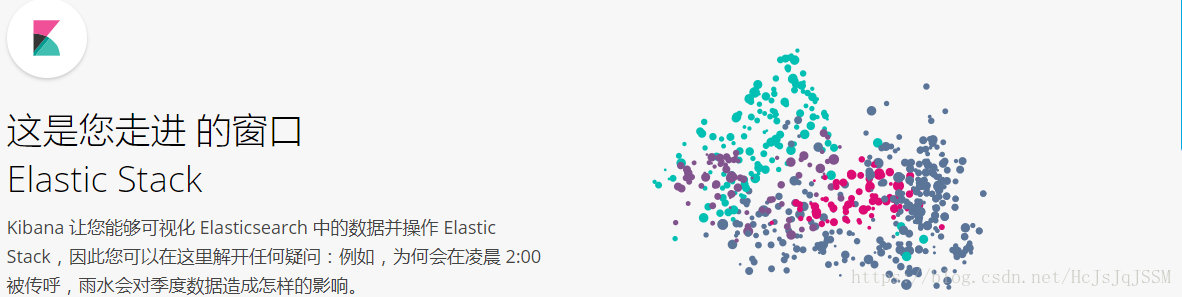

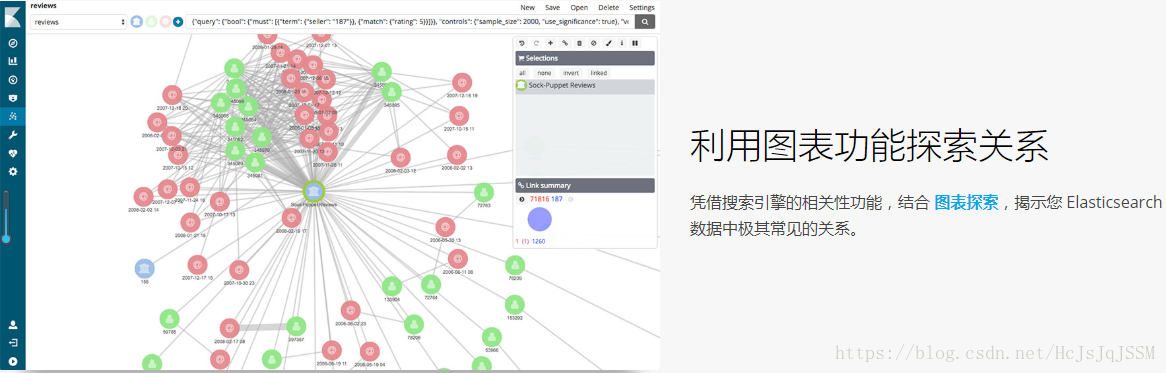
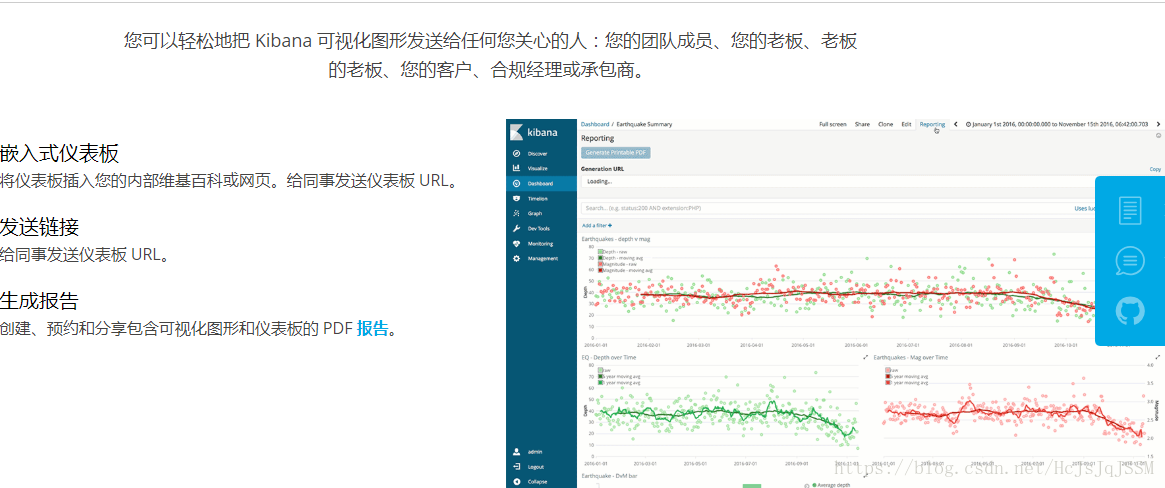
**Kibana让我们理解大量数据变得很容易。它简单、基于浏览器的接口使你能快速创建和分享实时展现Elasticsearch查询变化的动态仪表盘
安装 Kibana
下载&解压
说了那么多 Kibana 的功能,那么要如何安装咧?
访问 Kibana 官网下载页 https://www.elastic.co/cn/downloads/kibana
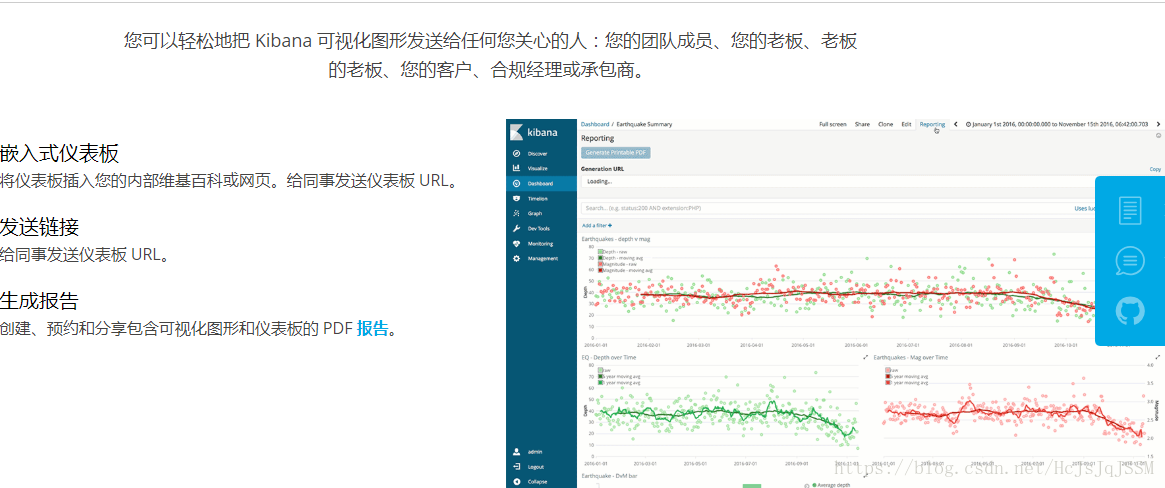
image
小哈这里访问的时候,最新版本为 7.3.2,但是为了与上篇文章中《手摸手带您学会 Elasticsearch 单机、集群、插件安装(图文教程)》 的 Elasticsearch 的版本保持一致,需要下载 7.1.0 版本。
Elasticsearch 每个版本的 API 可能会有变化,为了保证 Kibana 能够正常访问 ES, 请严格保证两者之间的版本号一致。
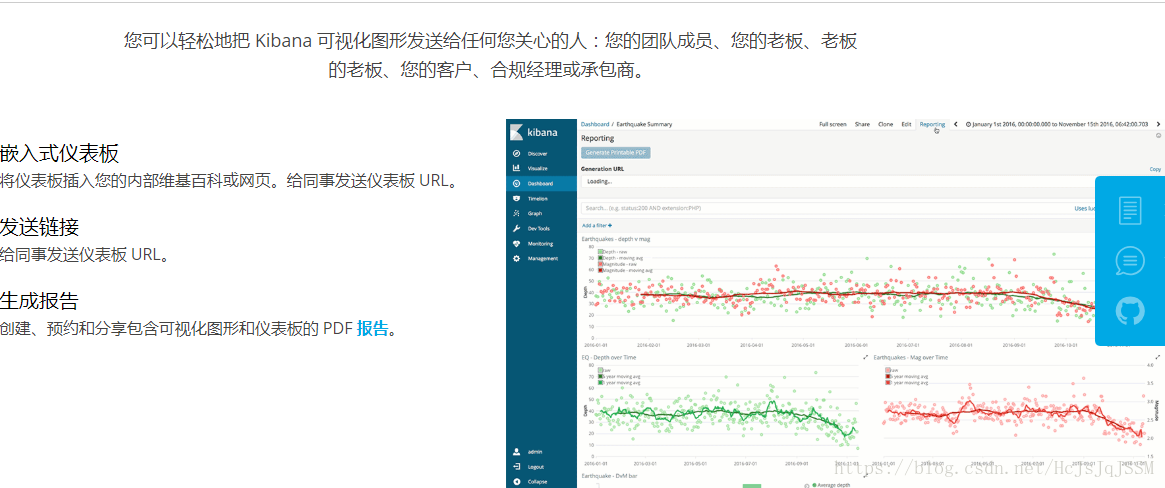
image
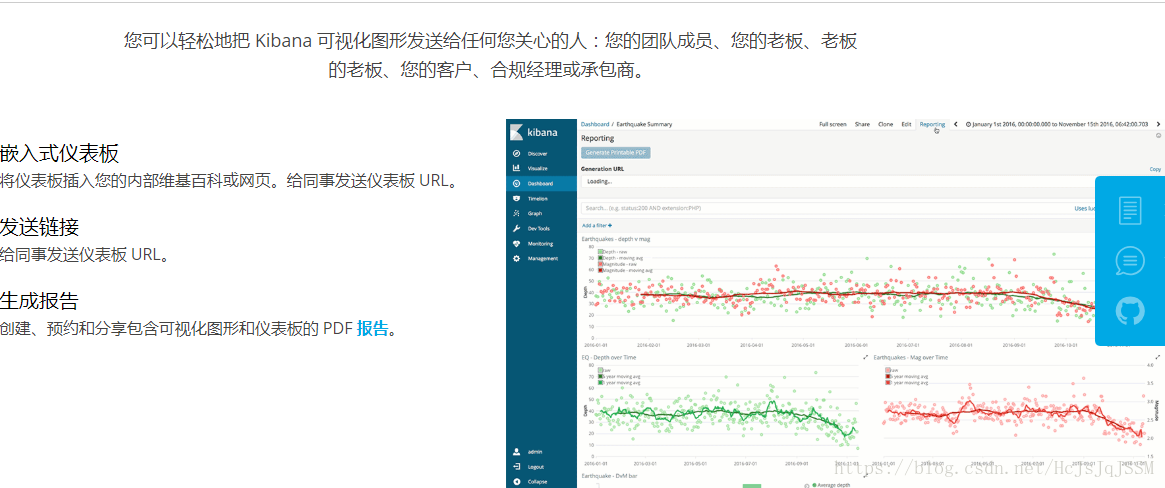
image
选择对应系统的包下载到本地,解压:
tar -zxvf 包名
解压成功后,目录如下:
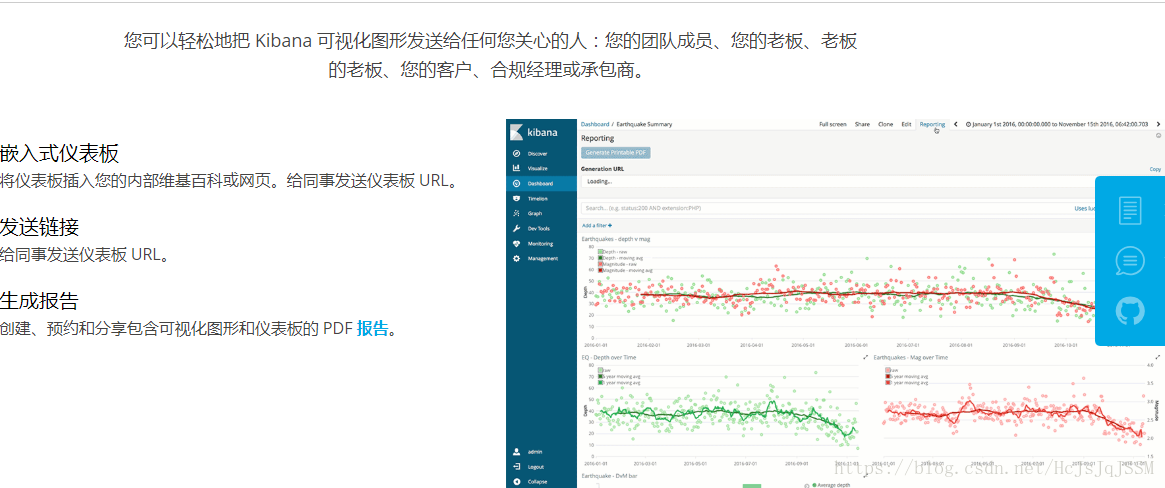
image
启动 Kibana
进入到 Kibana 解压后的根目录,执行启动命令:
bin/kibana
控制台输出如下:
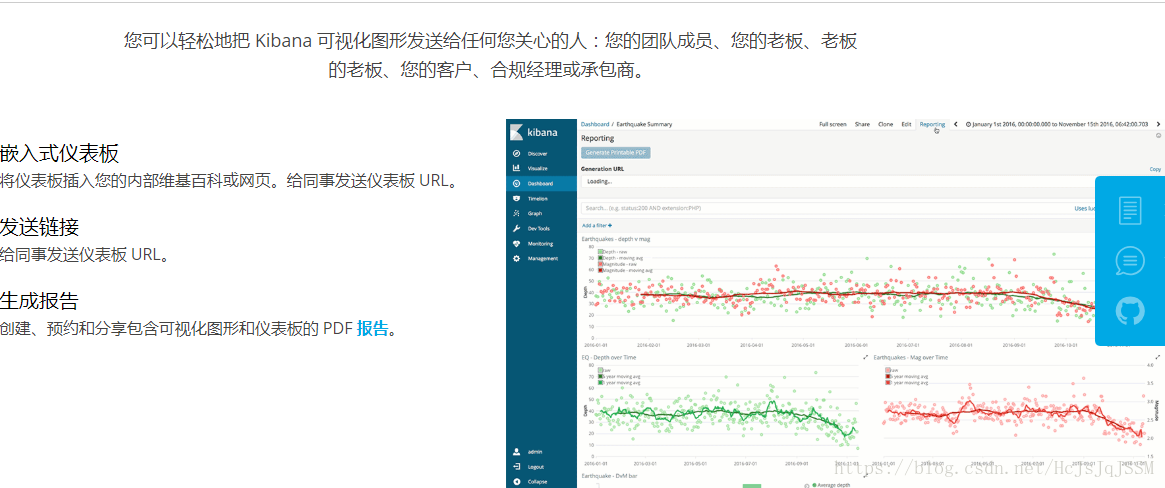
image
当控制台中输出包含 Server running at http://localhost:5601, 则代表 Kibana 启动成功了,接下来,我们在浏览器中访问 http://localhost:5601 地址,即可打开 Kibana.
注意:为了保证 Kibana 正常使用,您需要确保 Elasticsearch 正常启动。
Kibana 仪表盘(Dashboards)
打开 Kibana 首页,如下所示:
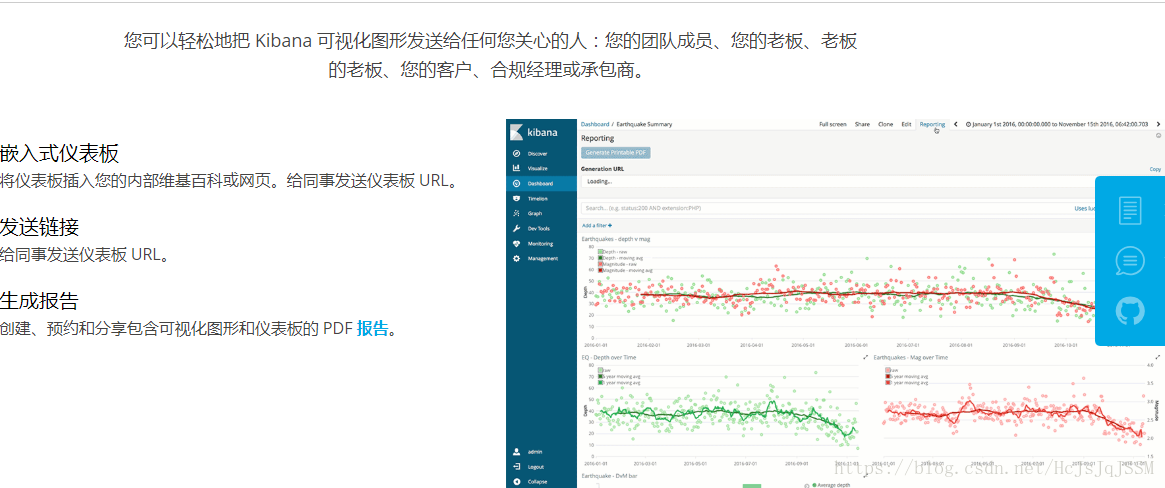
image
页面上提示我们,可以添加一些测试数据到 Kibana 中(实际上是添加测试数据到 ES 中):
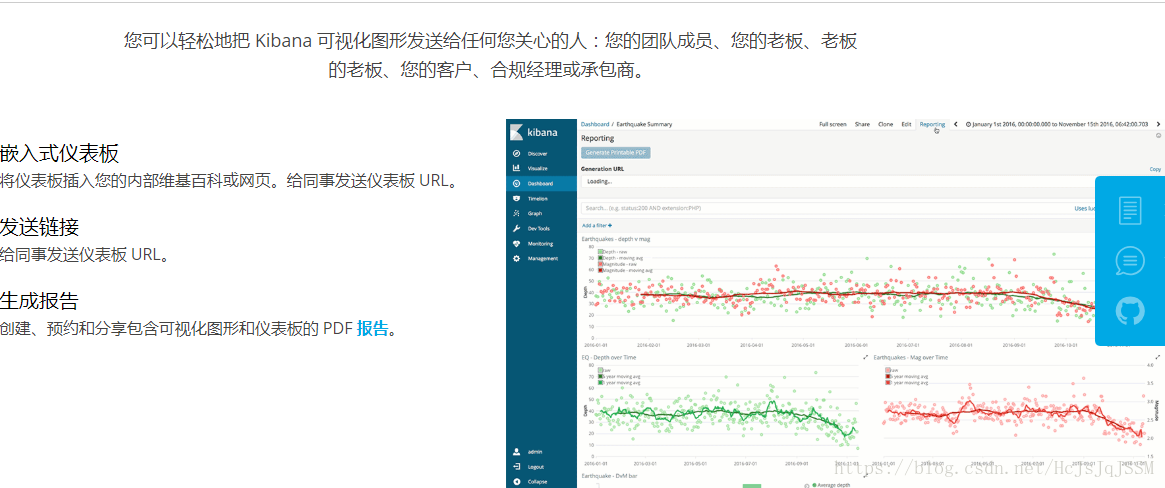
image
点击 Load a data set and a Kibana dashboard 按钮,跳转页面如下:
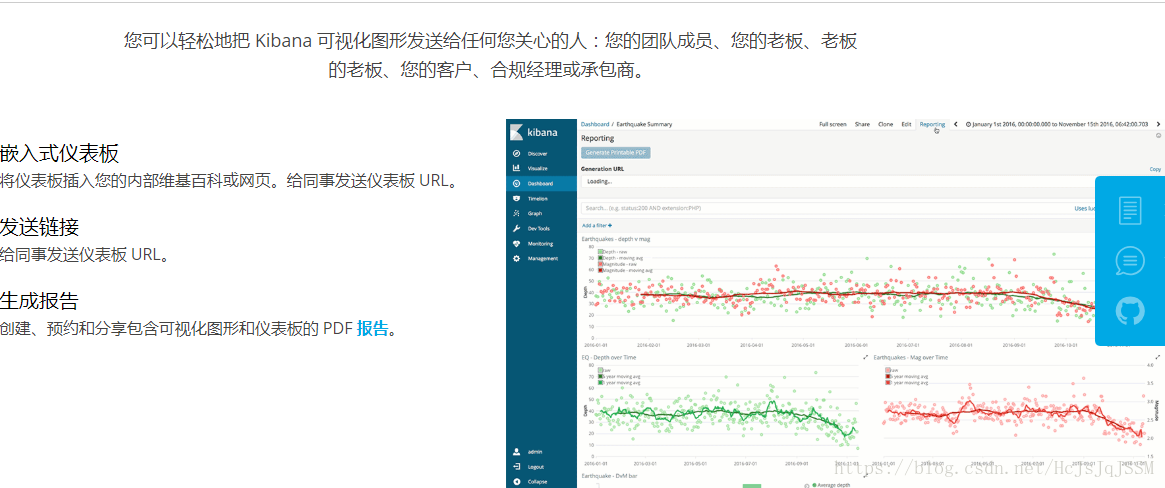
image
如上图所示,有3种类型的测试数据可以添加,分别是:
- ①:电商数据;
- ②:航班数据;
- ③:简单的 Web 日志数据;
点击 Add Data 按钮, Kibana 会将对应类型的测试数据导入到 ES 种,导入成功后,我们分别看下不同类型的数据的 Dashboards(仪表盘) 都是啥样的。
先看下电商的 Dashboards(仪表盘):
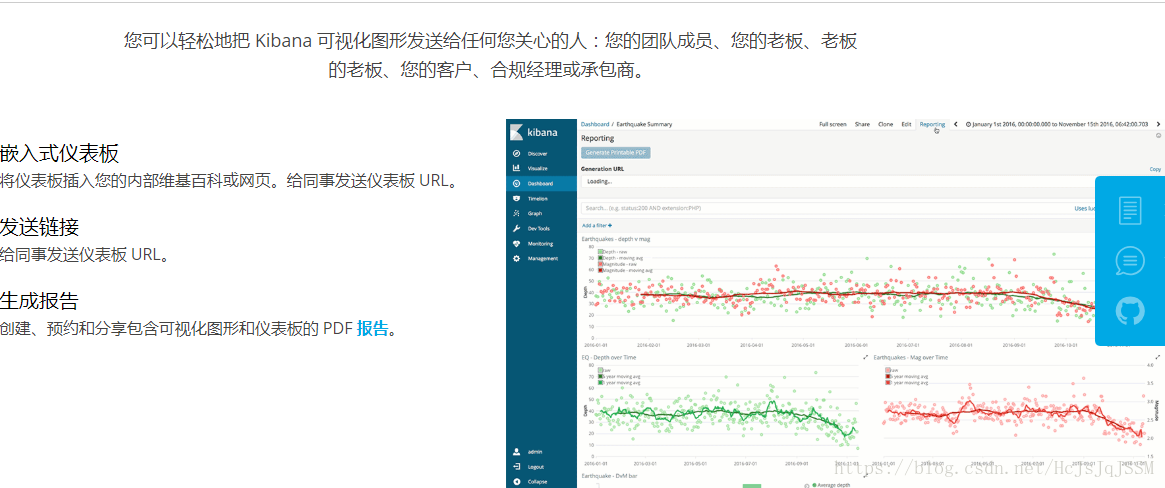
image
图表中展示了一些电商指标数据,包含商品的平均售价、平均销售量、每天商品销量、总收入等。
再看下航班的 Dashboards(仪表盘):
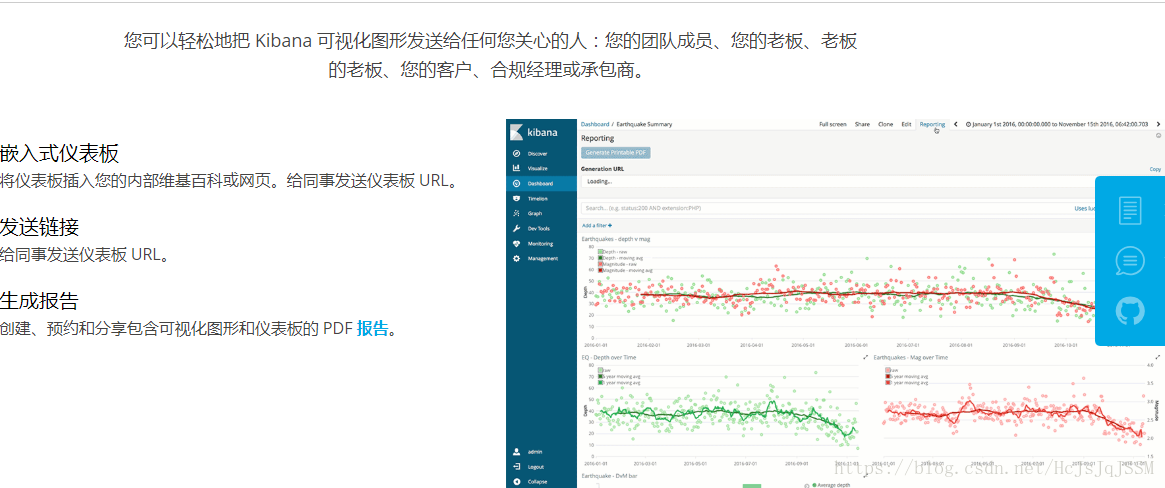
image
上图展示了航班的一些指标数据,包含总航班次数、平均票价、航空公司分布等。
关于 Kibana 的页面的功能,这里就简单介绍一些仪表盘,后续文章中,笔者会对 Kibana 的其他功能做一个详细深入的了解。
Kibana DevTools(开发者工具)
接下来介绍一下 Kibana 中一个非常有用的工具 DevTools。
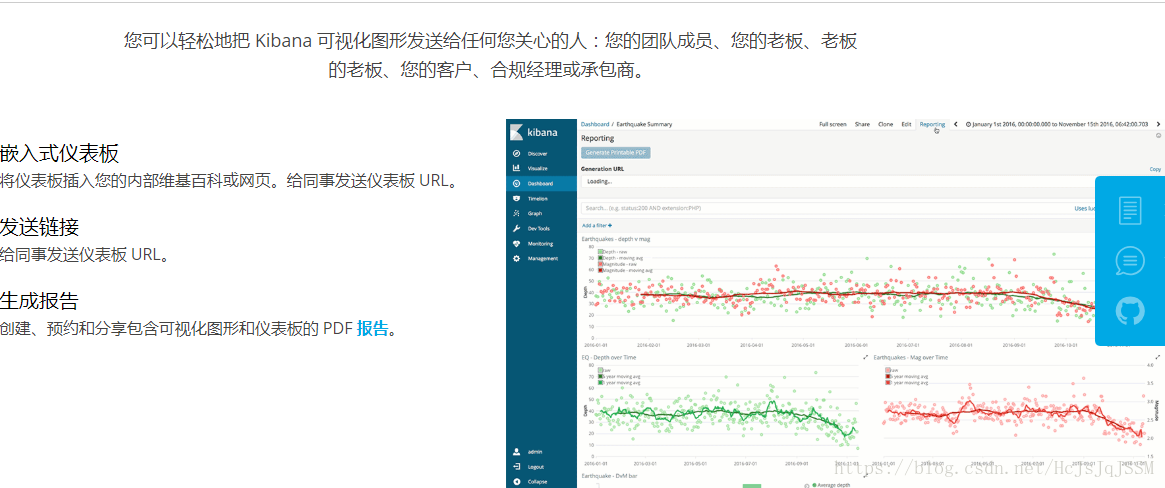
image
这玩意是做啥的?
通过 DevTools, 我们可以非常方便的操作 ES 的 API, 如查询集群节点信息、查询索引数据信息等,如下所示:
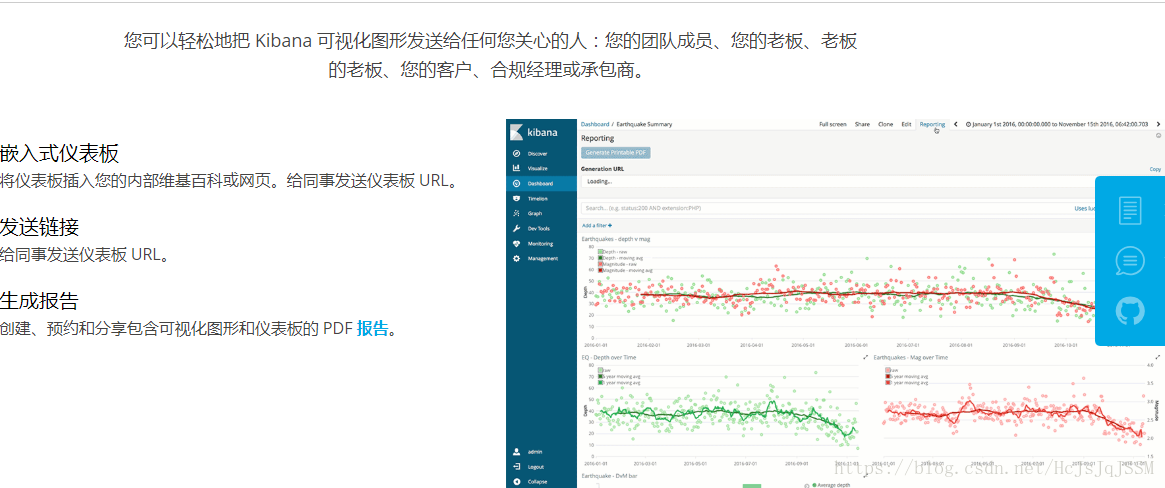
image
除了操作 ES 的 API 外,Kibana 的 DevTools 还提供了快捷键的功能,比如按 ctrl/cmd + / 能够快速查阅 API 的官方文档等。
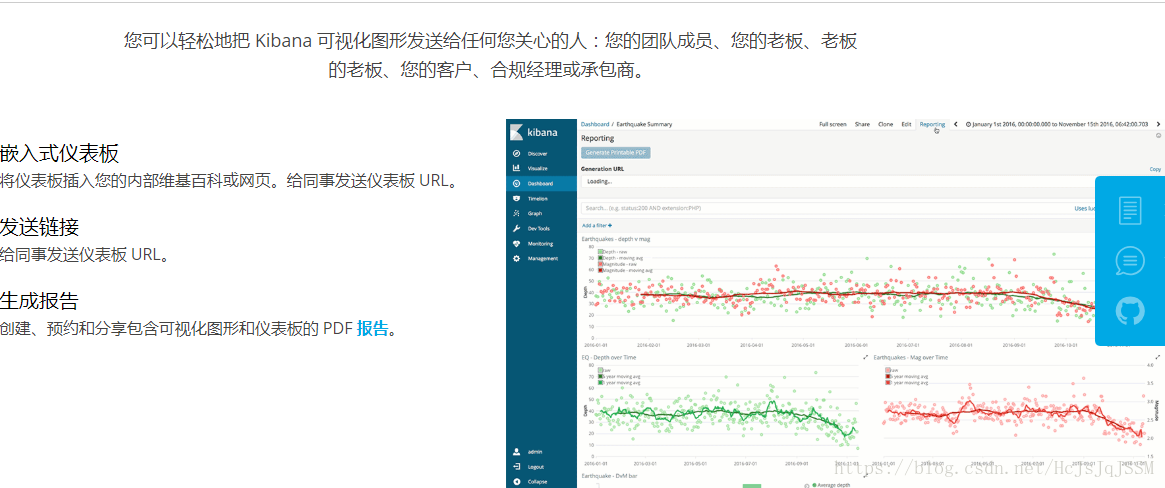
image
更多快捷键,点击页面上 Help, 即可查看。
kibana 安装插件
类似于 Elasticsearch,Kibana 同样提供了插件功能,通过安装一些外部插件,可以增强 Kibana 原有功能,如:增强图表展示等。
# 安装 kibana 插件
bin/kibana-plugin install plugin_location
# 查看已安装的 kibana 插件
bin/kibana-plugin list
# 异常已经安装的 kibana 插件
bin/kibana remove plugin_name
下面链接是目前已知的插件列表:
https://www.elastic.co/guide/cn/kibana/current/known-plugins.html
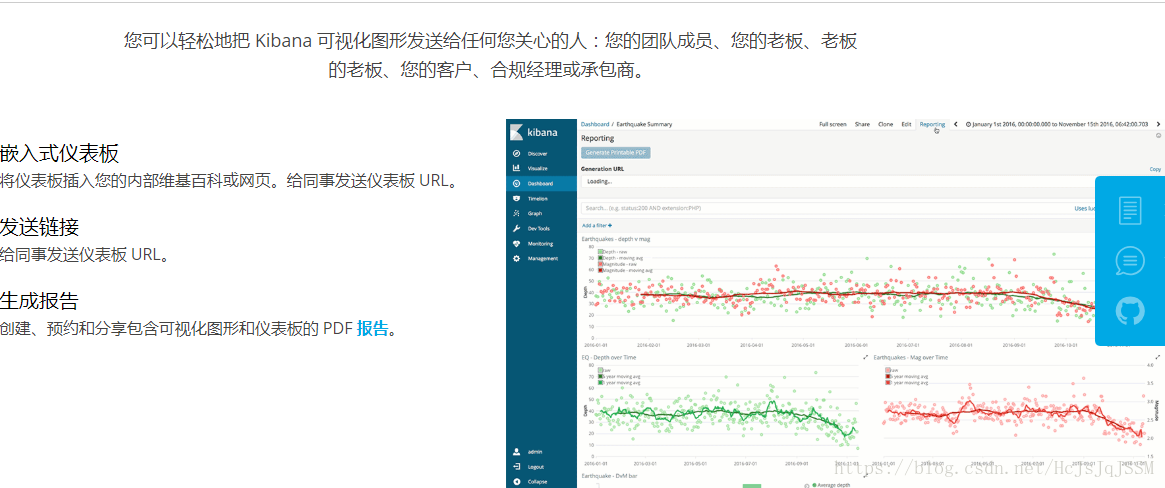
链接:https://www.jianshu.com/p/e37d0ecef451
来源:简书 犬小哈
三 Kibana使用(编写的时候,实时校验,非常好用).
①执行查询:
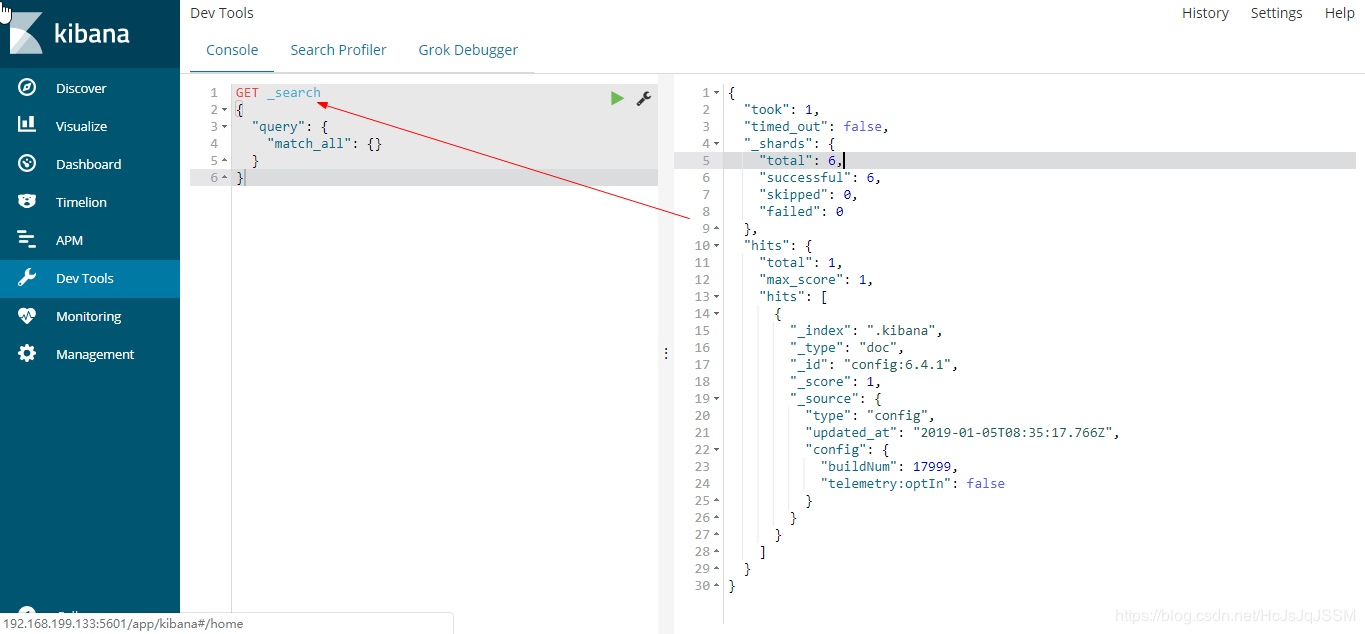
② Kibana新增索引.使用自定义的分片数和副本.
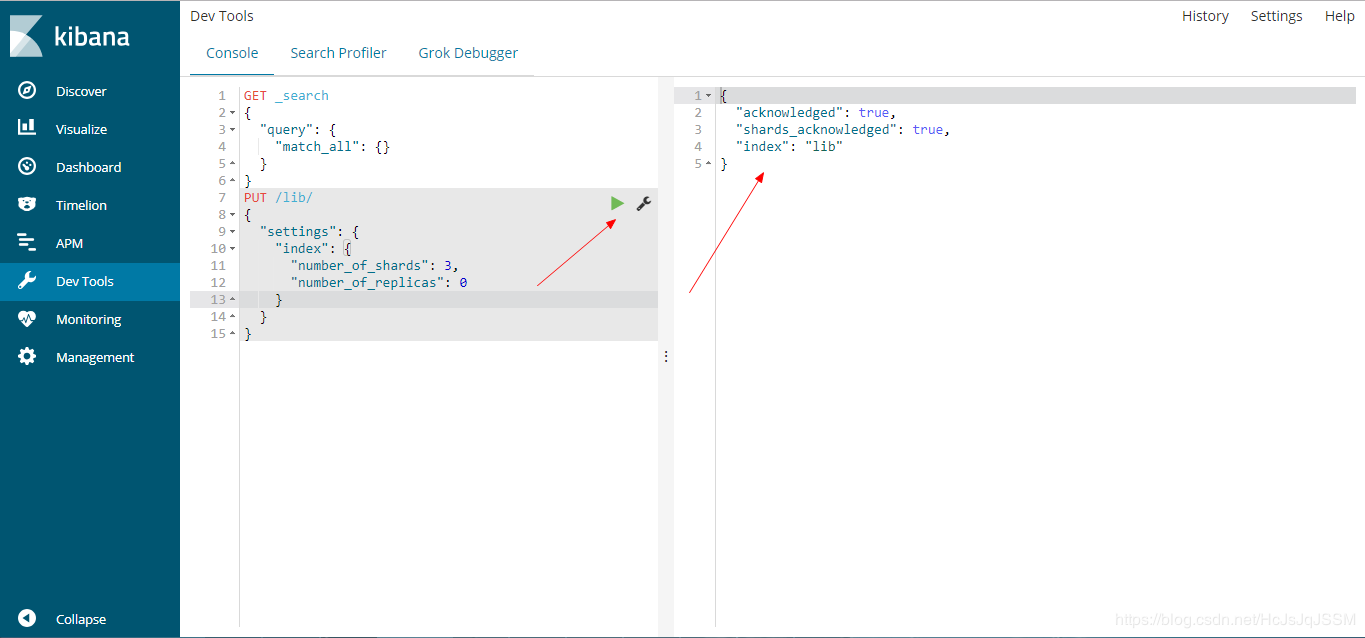
使用默认的分片数和副本数创建索引.
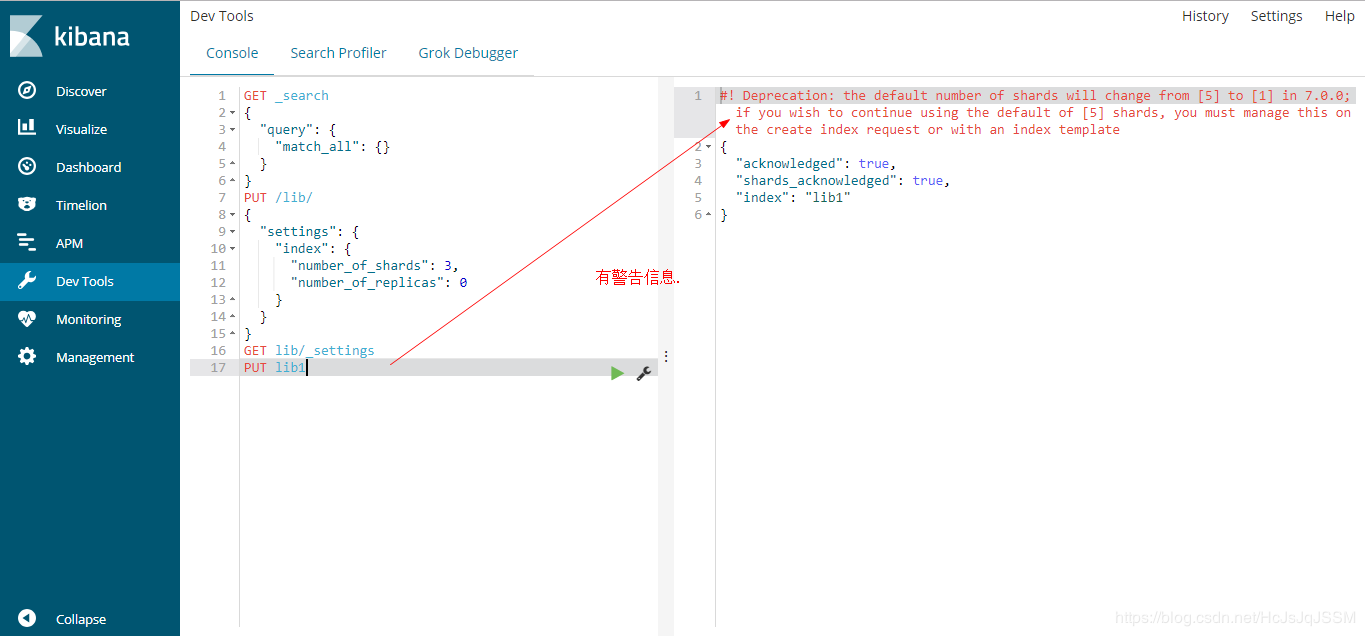
查看指定索引信息.
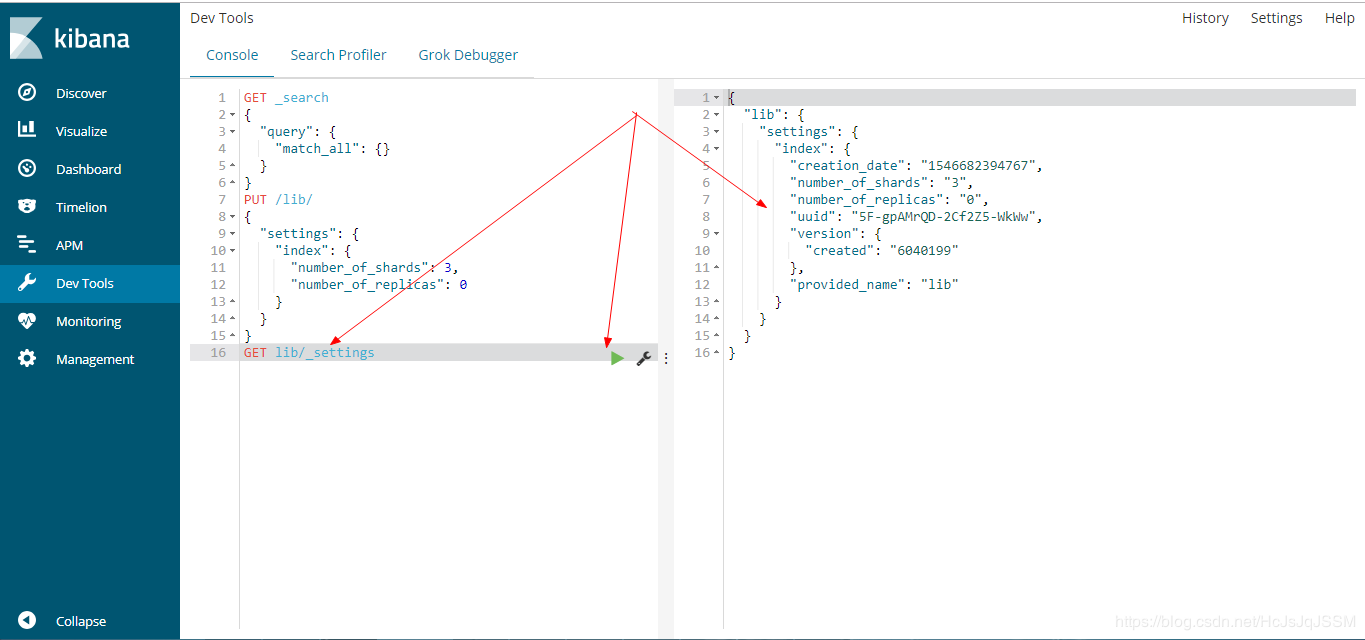
查看所有索引信息.
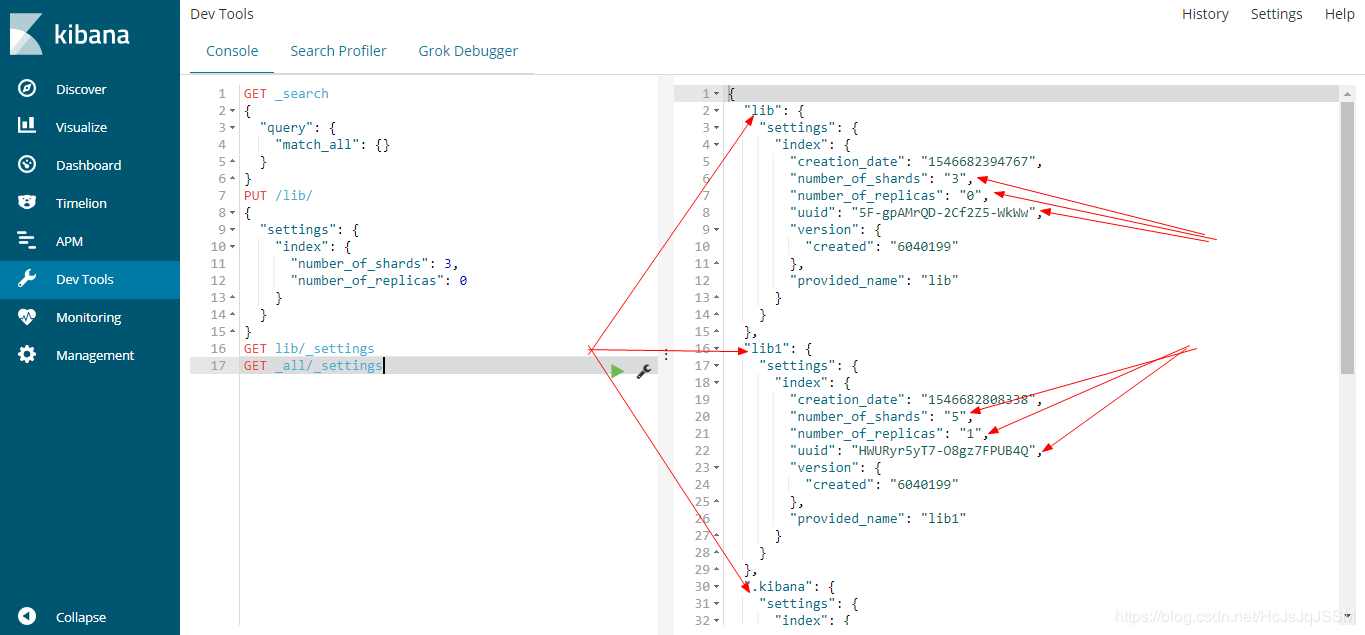
新增文档.(添加指定ID的方式)

新增文档(不使用指定ID的方式)使用POST

查询文档(查询有ID的)全部字段
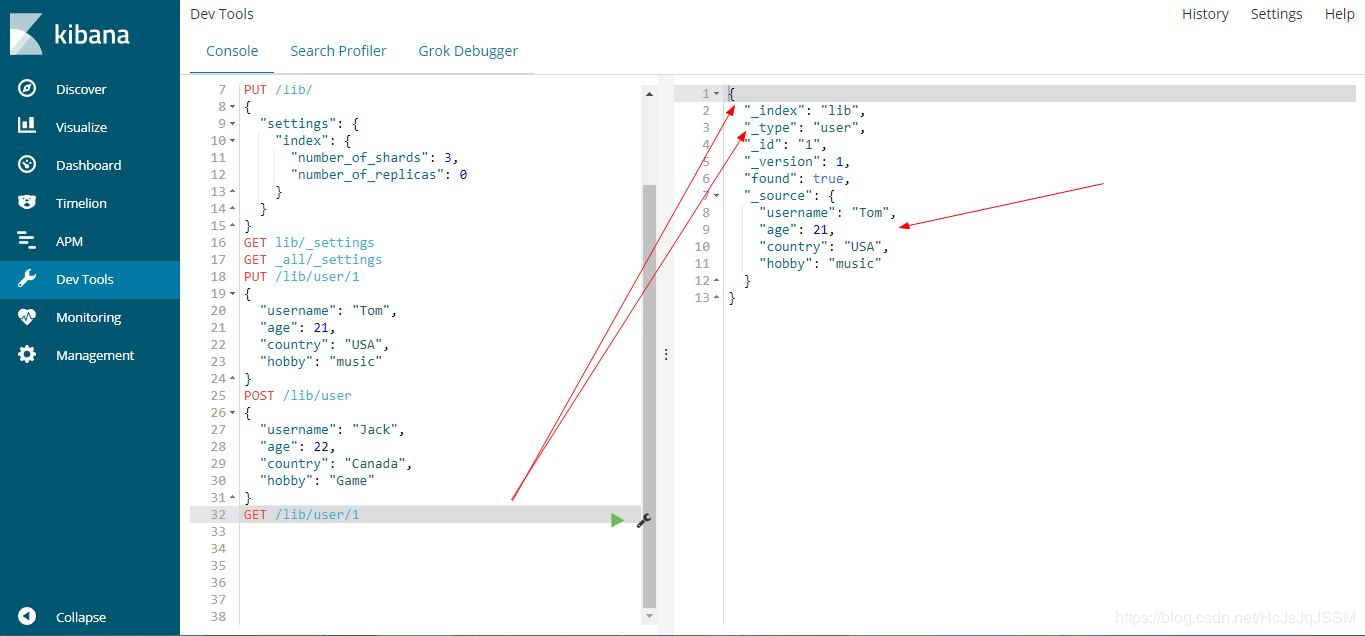
查询文档的指定字段.
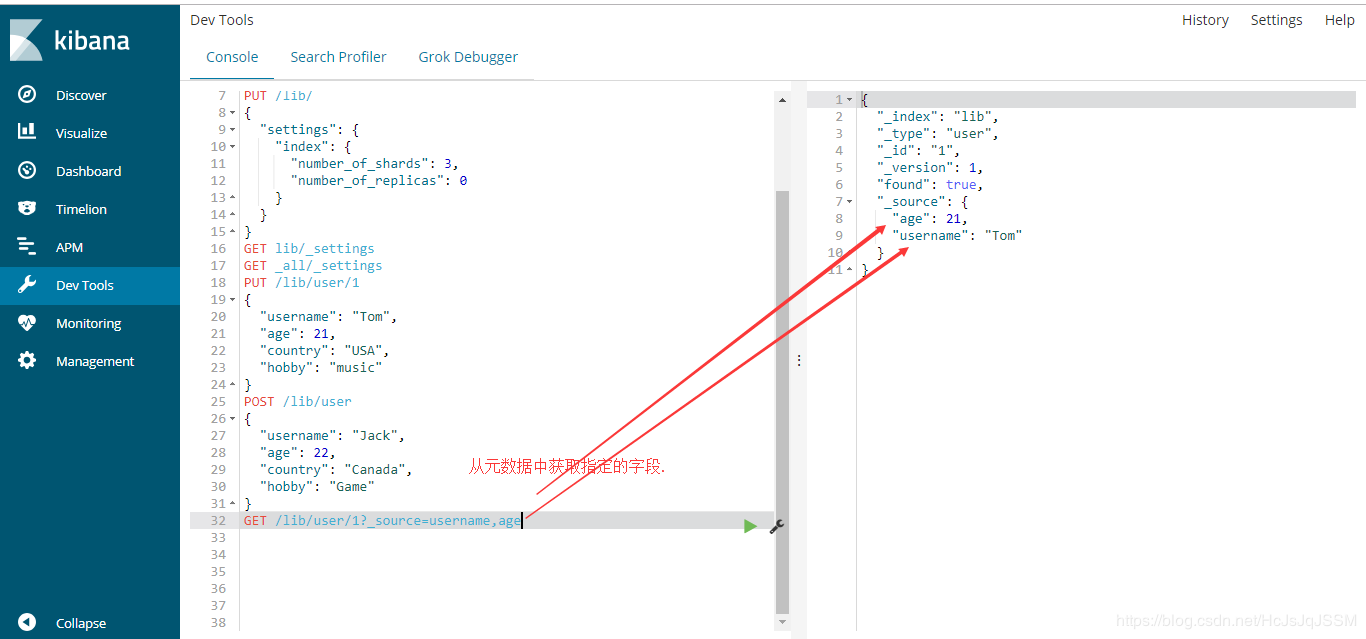
查询全部文档
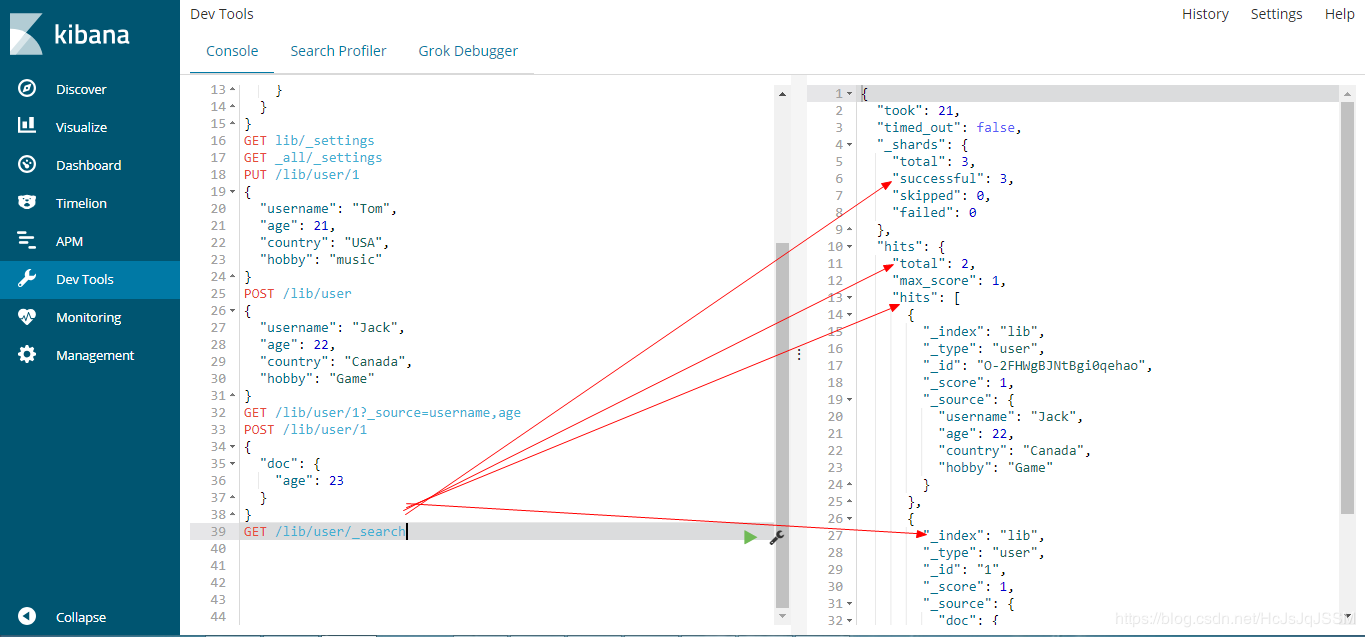
更新文档方式一,使用PUT新增一个文档,覆盖旧的文档,方式二,使用doc文档的方式直接修改.这里演示一下方式二.
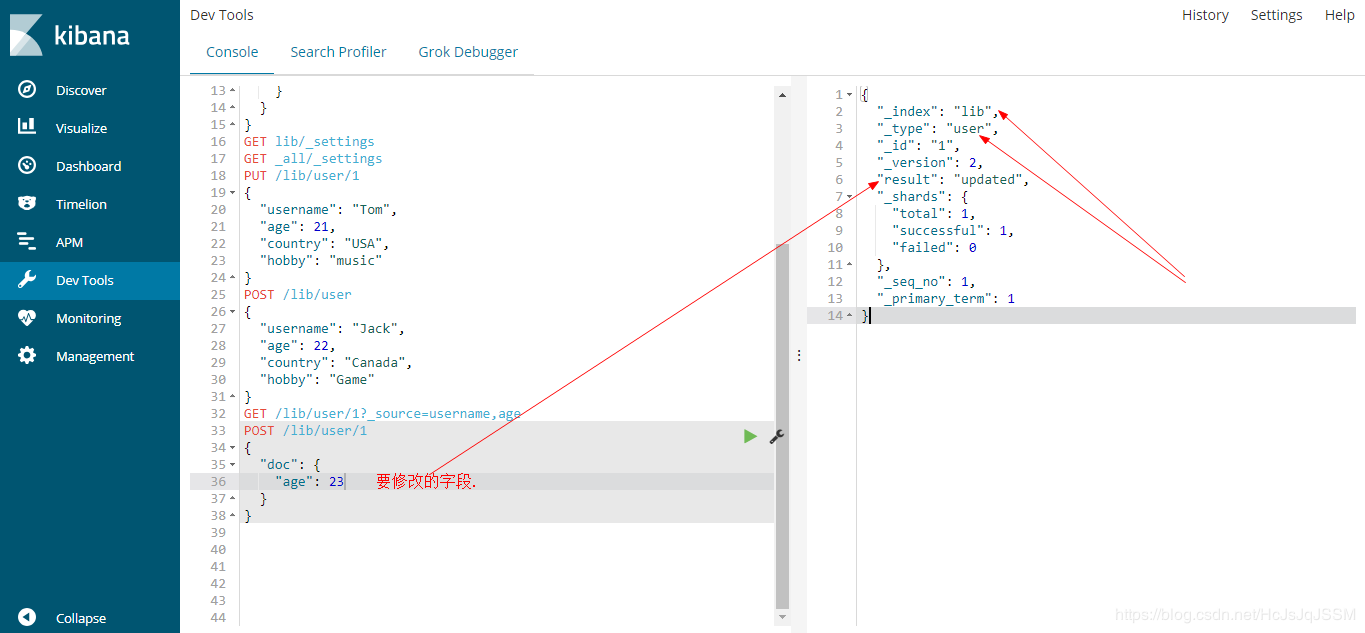
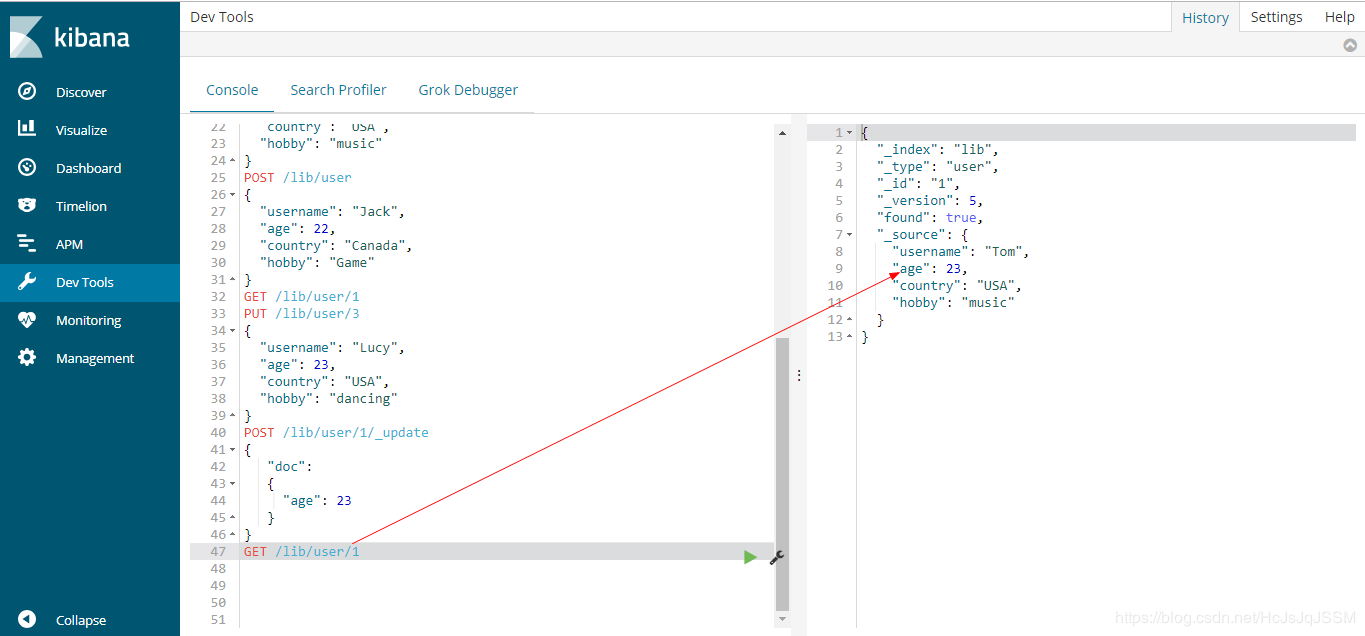
删除一个文档
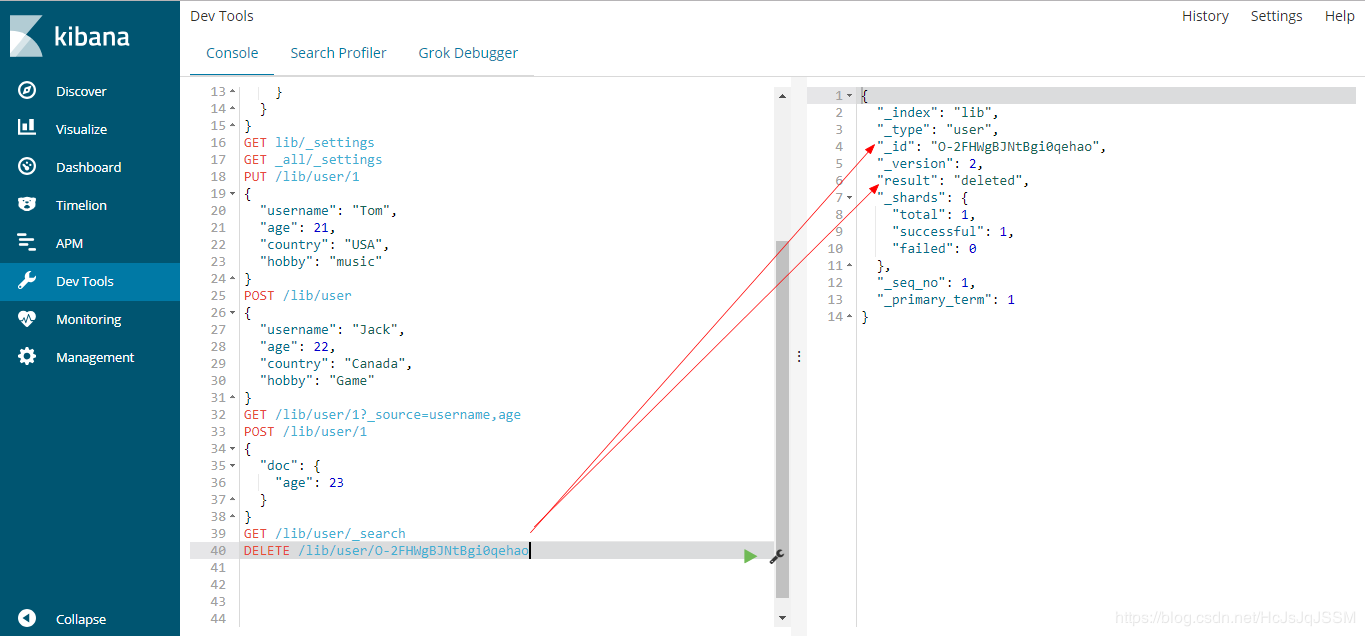
删除索引
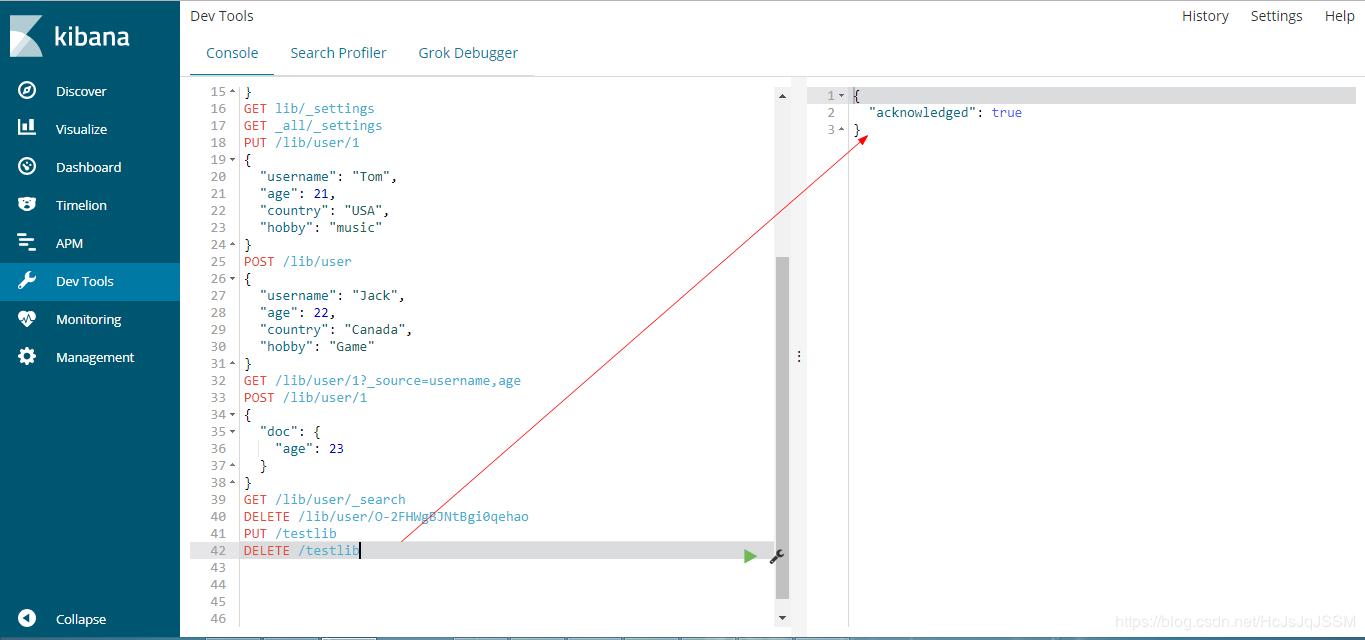
批量获取文档(同时相同的索引和不同的索引)
GET /_mget
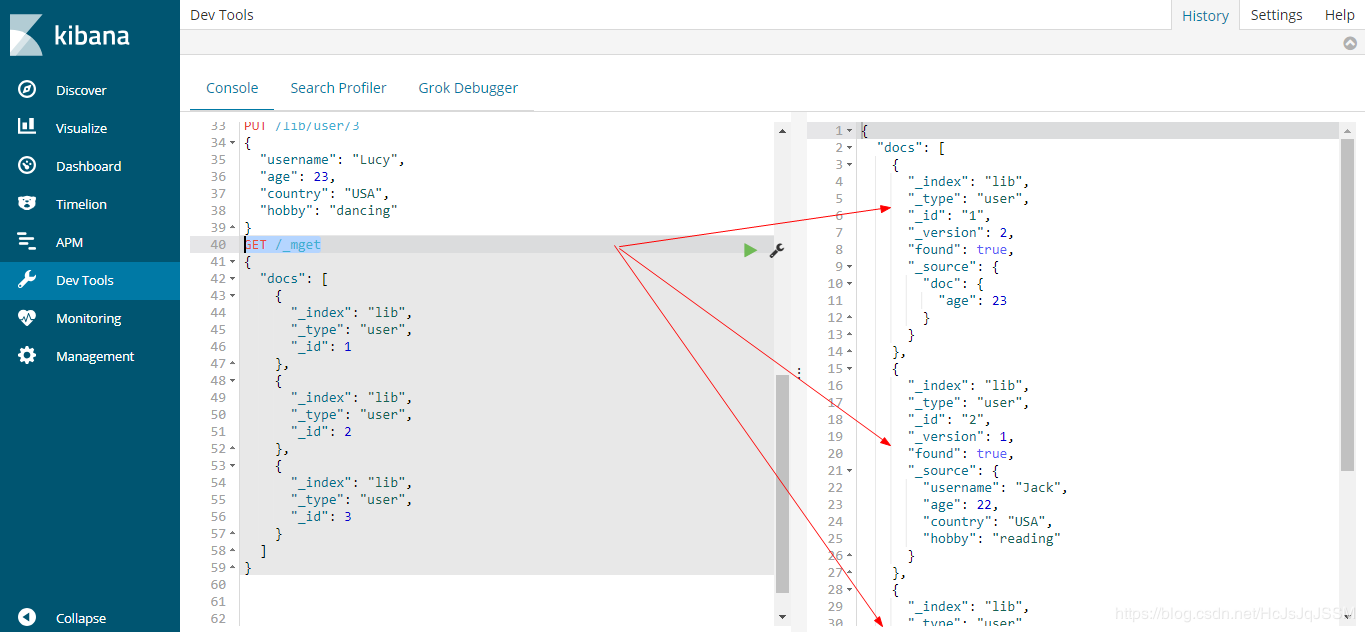

相同索引相同类型的不同ID的写法.简化版.
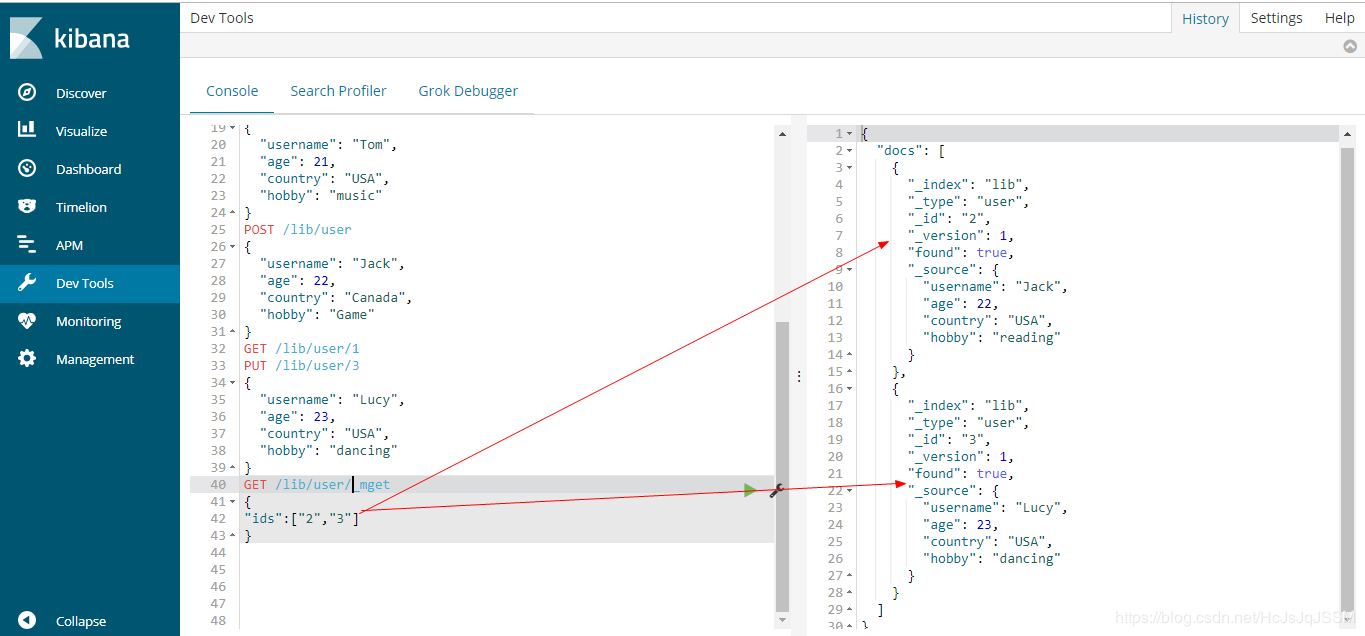
查看历史操作.非常方便.
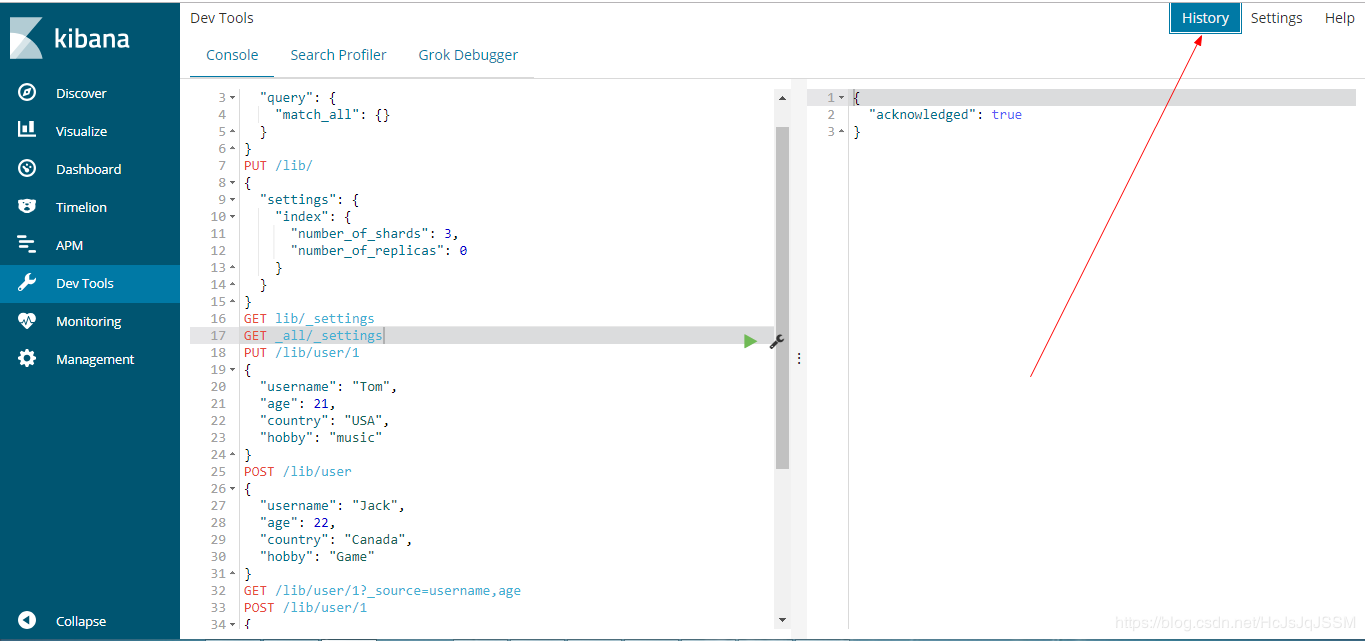
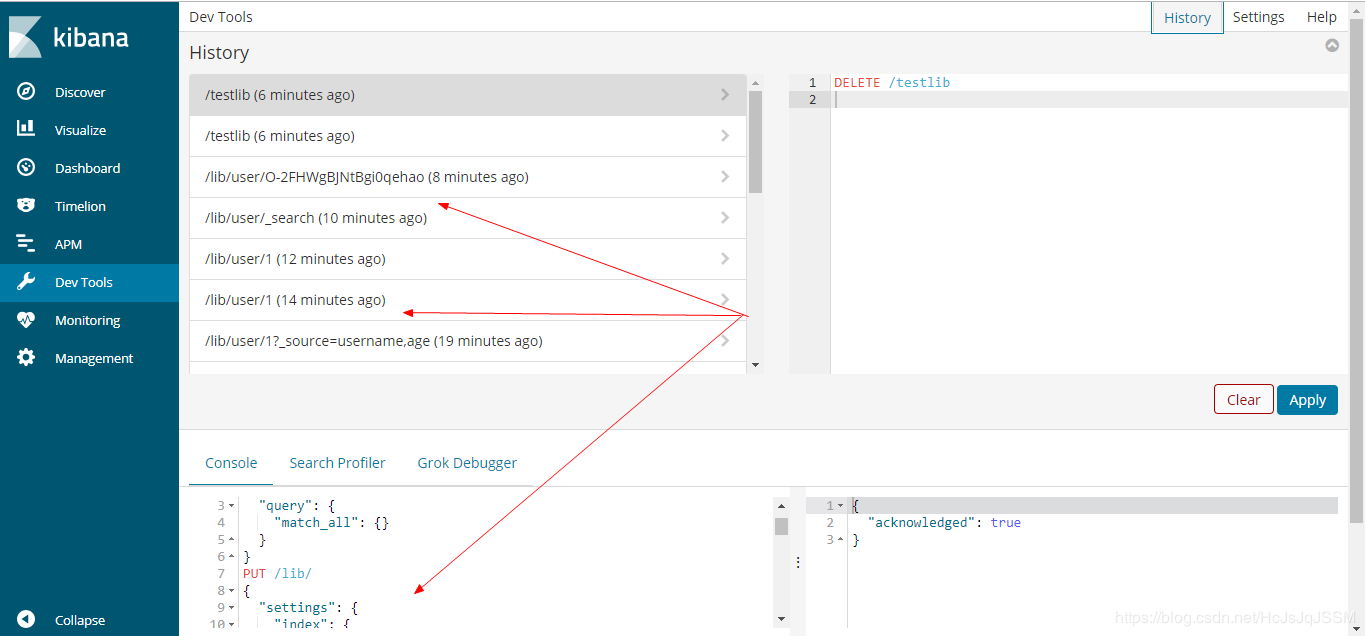
至此完成了基于Kibana可视化界面的ES的索引,文档的基本使用.操作简单,界面友好,提示强大,学习成本低.很棒的工具.
9.工作实例
概述
编写目的
通常,日志被分散在储存不同的设备上。如果你管理数十上百台服务器,你还在使用依次登录每台机器的传统方法查阅日志。这样是不是感觉很繁琐和效率低下。当务之急我们使用集中化的日志管理,例如:开源的syslog,将所有服务器上的日志收集汇总。
1)信息查找。通过检索日志信息,定位相应的bug,找出解决方案。
2)服务诊断。通过对日志信息进行统计、分析,了解服务器的负荷和服务运行状态,找出耗时请求进行优化等等。
3)数据分析。如果是格式化的log,可以做进一步的数据分析,统计、聚合出有意义的信息,比如根据请求中的商品id,找出TOP10用户感兴趣商品。
ELK提供了一整套解决方案,并且都是开源软件,之间互相配合使用,完美衔接,高效的满足了很多场合的应用。目前主流的一种日志系统。
ELK****工作原理展示图:
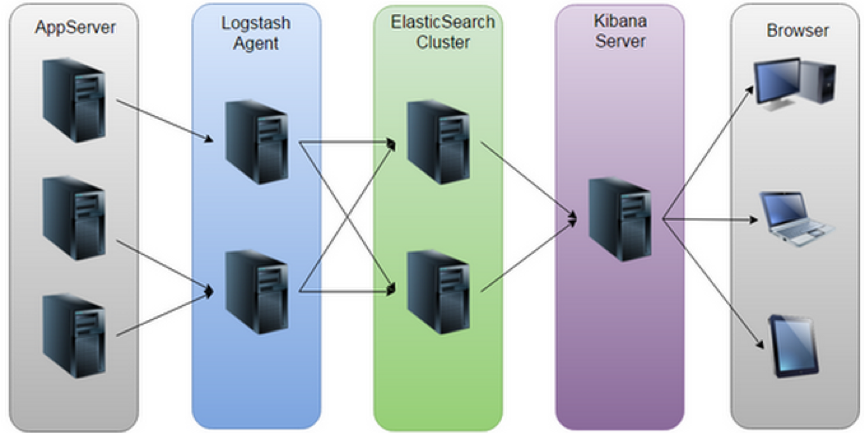
如上图:Logstash收集AppServer产生的Log,并存放到ElasticSearch集群中,而Kibana则从ES集群中查询数据生成图表,再返回给Browser。
Logstash****工作原理:
Logstash事件处理有三个阶段:inputs → filters → outputs。是一个接收,处理,转发日志的工具。支持系统日志,webserver日志,错误日志,应用日志,总之包括所有可以抛出来的日志类型。
-
-
- 访问kibana:http://127.0.0.1:5601/app/kibana
-
如下,如果是添加上面设置的java日志收集信息,则在下面填写gc;如果是添加上面设置的系统日志信息system,以此类型(可以从logstash界面看到日志收集项)
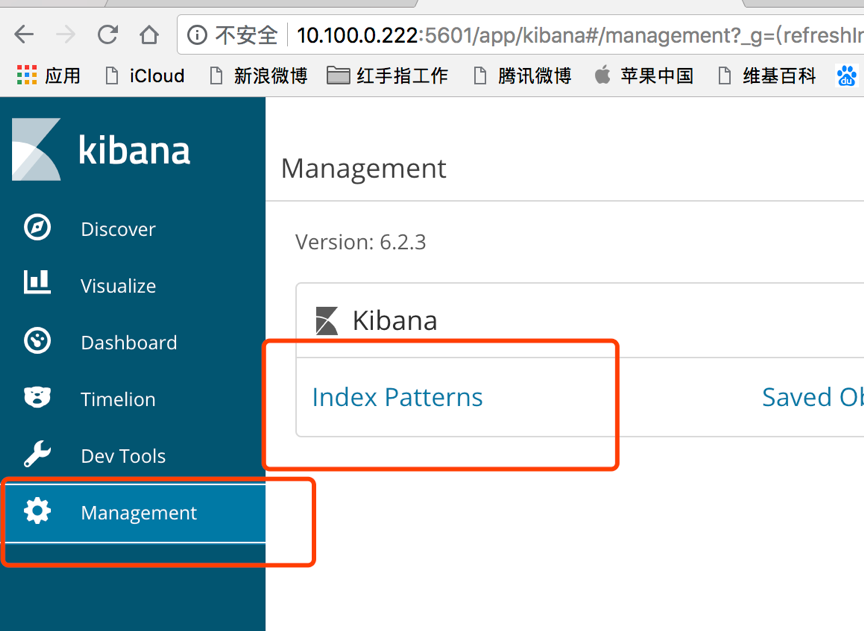

然后点击上面的Discover,在Discover中查看:
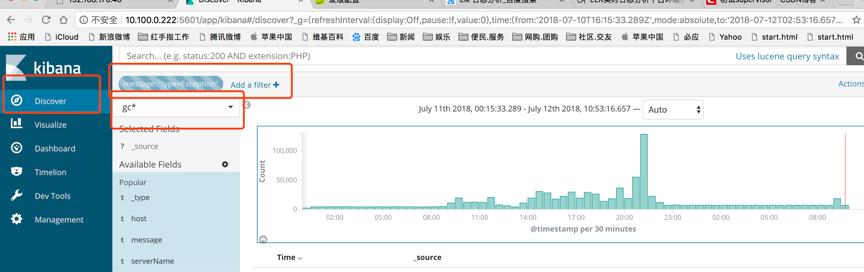
查看日志登陆,需要点击“Discover”-->"message",点击它后面的“add”
注意:
需要右边查看日志内容时带什么属性,就在左边点击相应属性后面的“add”
如下图,添加了message和path的属性:
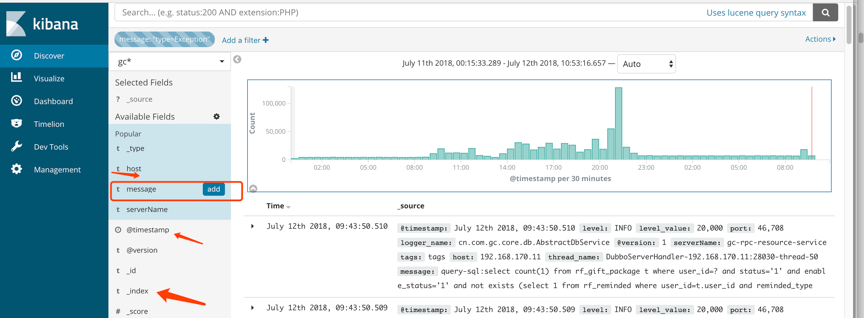
这样,右边显示的日志内容的属性就带了message和path
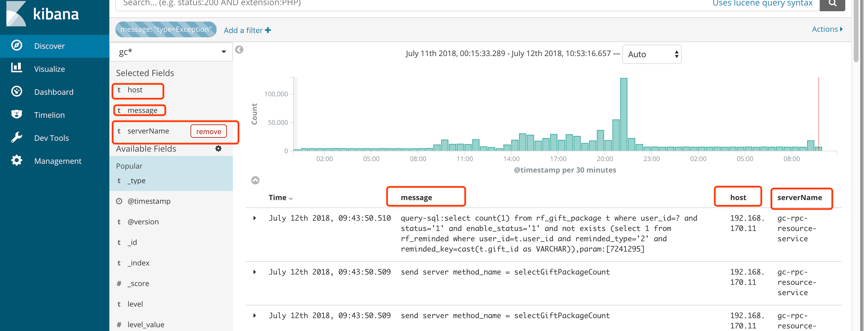
点击右边日志内容属性后面隐藏的<<,就可将内容向前缩进
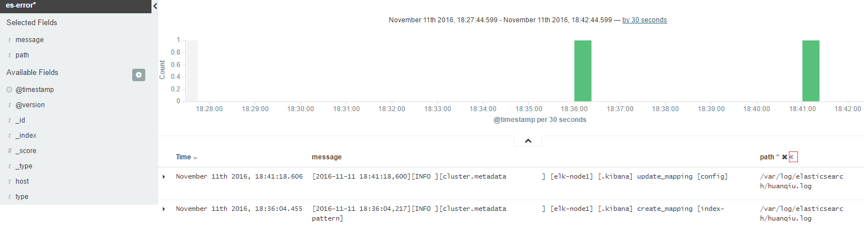
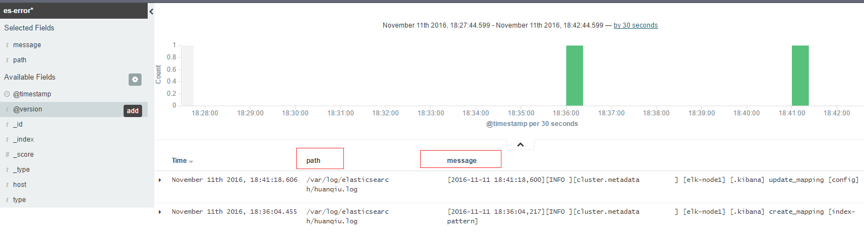
添加新的日志采集项,点击Management-> Index Patterns,比如添加net系统日志。注意后面的*****不要忘了。删除kibana里的日志采集项,如下,点击删除图标即可。
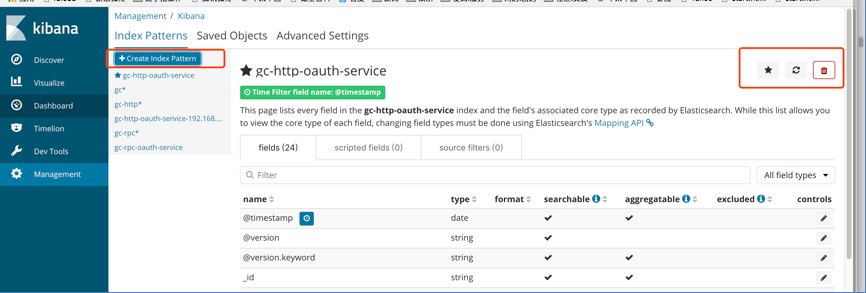
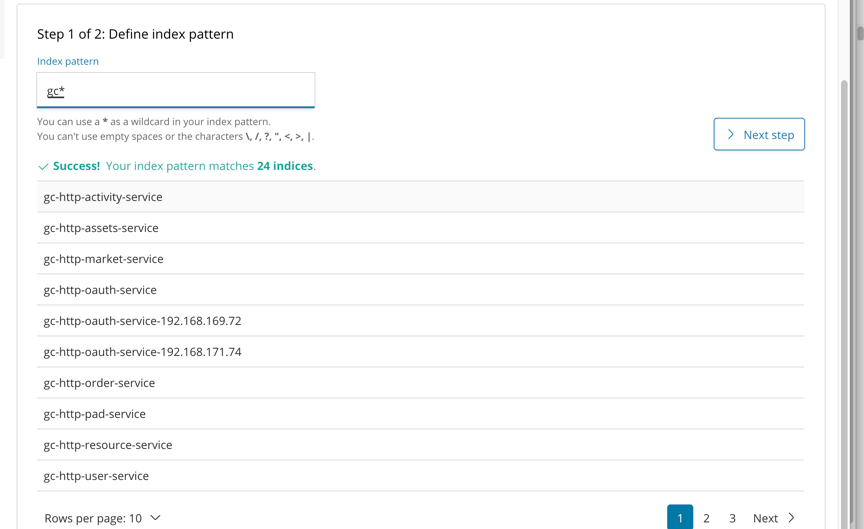

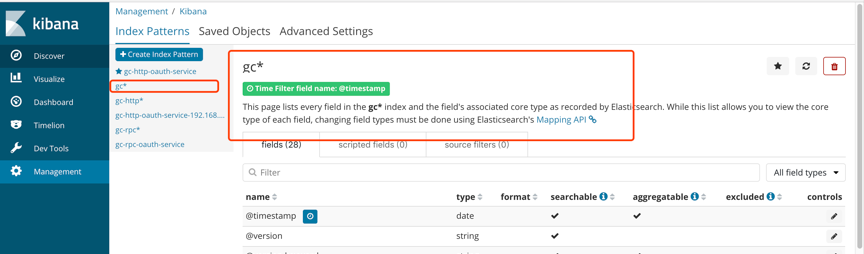
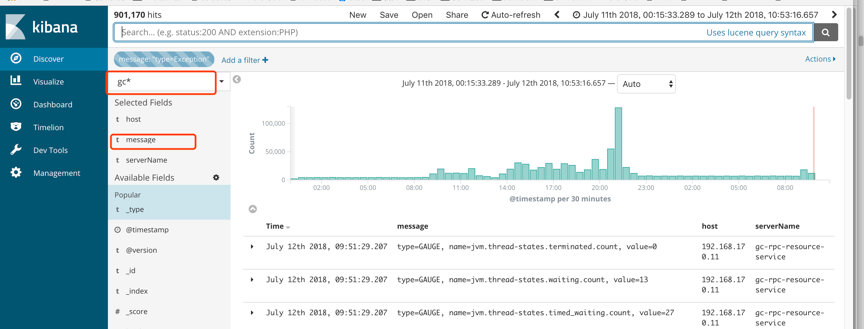
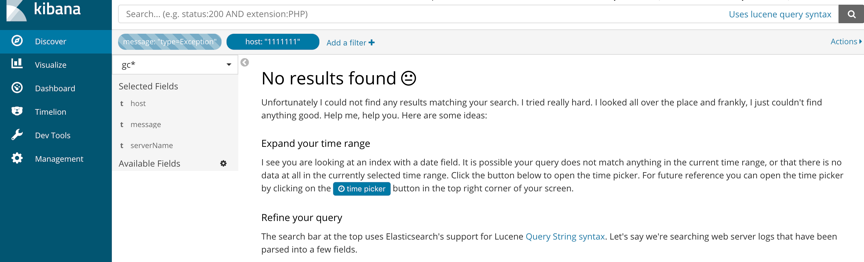
然后点击上面的Discover,在Discover中查看:
查看日志登陆,需要点击“Discover”-->"message",点击它后面的“add”
注意:
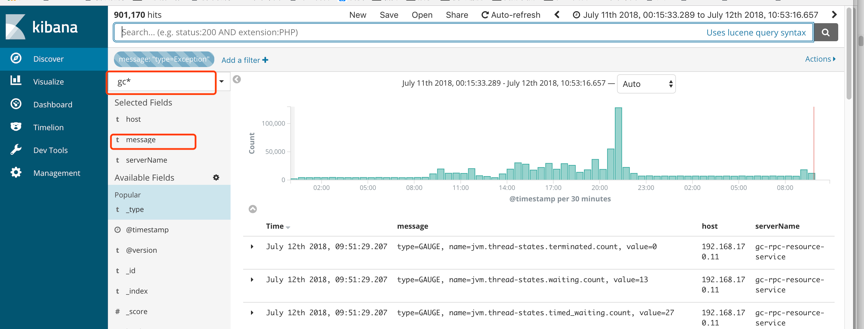
如果打开kibana查看日志,发现没有日志内容,出现“No results found”,如下图所示,这说明要查看的日志在当前时间没有日志信息输出,可以点击右上角的时间钟来调试日志信息的查看。